工具盒类
QToolBox提供了;一种列状的层叠窗体,QToolButton提供了一种快速访问命令或选择项的按钮,通常在工具条中使用。
下面,我们通过代码形式,实现QQ抽屉效果的实例来介绍QToolBox类的使用。
首先,新建一个Qt Widget Application,项目名为MyQQExample,基类选择Dialog,取消创建界面复选框。
之后再添加新文件,选择C++ Class,单击Choose,然后输入类名为Drawer,再在Base class下面的文本框写入QToolBox
首先,把jpg文件的图片放到文件夹build-MyQQExample-Desktop_Qt_5_8_0_GCC_64bit-Debug/ 文件夹,分别取名为
11.jpg,12.jpg,13,jpg,14.jpg,15.jpg,21.jpg,22.jpg,31.jpg,32.jpg。
然后,在drawer.h文件写入:
#ifndef DRAWER_H
#define DRAWER_H
#include <QToolBox>
#include <QToolButton>
class Drawer : public QToolBox
{
Q_OBJECT
public:
Drawer(QWidget *parent = 0,Qt::WindowFlags f = 0);
private:
QToolButton *toolBtn1_1;
QToolButton *toolBtn1_2;
QToolButton *toolBtn1_3;
QToolButton *toolBtn1_4;
QToolButton *toolBtn1_5;
QToolButton *toolBtn1_6;
QToolButton *toolBtn2_1;
QToolButton *toolBtn2_2;
QToolButton *toolBtn3_1;
QToolButton *toolBtn3_2;
};
#endif // DRAWER_H
在drawer.cpp文件写入:
#include "drawer.h"
#include <QGroupBox>
#include <QVBoxLayout>
Drawer::Drawer(QWidget *parent,Qt::WindowFlags f) : QToolBox(parent,f)
{
setWindowTitle(tr("My QQ")); //标题名
//第一个人
toolBtn1_1 = new QToolButton;
//给第一个人命名
toolBtn1_1->setText(tr("张三"));
//载入图片
toolBtn1_1->setIcon(QPixmap("11.jpg"));
//设置图片大小
toolBtn1_1->setIconSize(QSize(75,75));
//当鼠标离开时,按钮自动回复为弹起状态
toolBtn1_1->setAutoRaise(true);
//设置按钮属性为文字在图片旁边
toolBtn1_1->setToolButtonStyle(Qt::ToolButtonTextBesideIcon);
//后边每个人的信息基本上都一样
toolBtn1_2 = new QToolButton;
toolBtn1_2->setText(tr("李四"));
toolBtn1_2->setIcon(QPixmap("12.jpg"));
toolBtn1_2->setIconSize(QSize(75,75));
toolBtn1_2->setAutoRaise(true);
toolBtn1_2->setToolButtonStyle(Qt::ToolButtonTextBesideIcon);
toolBtn1_3 = new QToolButton;
toolBtn1_3->setText(tr("赵五"));
toolBtn1_3->setIcon(QPixmap("13.jpg"));
toolBtn1_3->setIconSize(QSize(75,75));
toolBtn1_3->setAutoRaise(true);
toolBtn1_3->setToolButtonStyle(Qt::ToolButtonTextBesideIcon);
toolBtn1_4 = new QToolButton;
toolBtn1_4->setText(tr("王六"));
toolBtn1_4->setIcon(QPixmap("14.jpg"));
toolBtn1_4->setIconSize(QSize(75,75));
toolBtn1_4->setAutoRaise(true);
toolBtn1_4->setToolButtonStyle(Qt::ToolButtonTextBesideIcon);
toolBtn1_5 = new QToolButton;
toolBtn1_5->setText(tr("孙七"));
toolBtn1_5->setIcon(QPixmap("15.jpg"));
toolBtn1_5->setIconSize(QSize(75,75));
toolBtn1_5->setAutoRaise(true);
toolBtn1_5->setToolButtonStyle(Qt::ToolButtonTextBesideIcon);
//创建一个QGroupBox类,本例对应的是每一个抽屉
QGroupBox *groupBox1 = new QGroupBox;
//垂直布局管理器,用来设置抽屉按钮的布局
QVBoxLayout *layout1 = new QVBoxLayout(groupBox1);
//设置外围边框
layout1->setMargin(10);
//让控件居中
layout1->setAlignment(Qt::AlignHCenter);
layout1->addWidget(toolBtn1_1);
layout1->addWidget(toolBtn1_2);
layout1->addWidget(toolBtn1_3);
layout1->addWidget(toolBtn1_4);
layout1->addWidget(toolBtn1_5);
//在按钮后边插入一个占位符,使按钮能够靠上对齐,并且在抽屉大小变化时保持按钮的大小不变
layout1->addStretch();
toolBtn2_1 = new QToolButton;
toolBtn2_1->setText(tr("小王"));
toolBtn2_1->setIcon(QPixmap("21.jpg"));
toolBtn2_1->setIconSize(QSize(75,75));
toolBtn2_1->setAutoRaise(true);
toolBtn2_1->setToolButtonStyle(Qt::ToolButtonTextBesideIcon);
toolBtn2_2 = new QToolButton;
toolBtn2_2->setText(tr("小张"));
toolBtn2_2->setIcon(QPixmap("22.jpg"));
toolBtn2_2->setIconSize(QSize(75,75));
toolBtn2_2->setAutoRaise(true);
toolBtn2_2->setToolButtonStyle(Qt::ToolButtonTextBesideIcon);
QGroupBox *groupBox2 = new QGroupBox;
QVBoxLayout *layout2 = new QVBoxLayout(groupBox2);
layout2->setMargin(10);
layout2->setAlignment(Qt::AlignHCenter);
layout2->addWidget(toolBtn2_1);
layout2->addWidget(toolBtn2_2);
toolBtn3_1 = new QToolButton;
toolBtn3_1->setText(tr("小陈"));
toolBtn3_1->setIcon(QPixmap("31.jpg"));
toolBtn3_1->setIconSize(QSize(75,75));
toolBtn3_1->setAutoRaise(true);
toolBtn3_1->setToolButtonStyle(Qt::ToolButtonTextBesideIcon);
toolBtn3_2 = new QToolButton;
toolBtn3_2->setText(tr("小李"));
toolBtn3_2->setIcon(QPixmap("32.jpg"));
toolBtn3_2->setIconSize(QSize(75,75));
toolBtn3_2->setAutoRaise(true);
toolBtn3_2->setToolButtonStyle(Qt::ToolButtonTextBesideIcon);
QGroupBox *groupBox3 = new QGroupBox;
QVBoxLayout *layout3 = new QVBoxLayout(groupBox3);
layout3->setMargin(10);
layout3->setAlignment(Qt::AlignHCenter);
layout3->addWidget(toolBtn3_1);
layout3->addWidget(toolBtn3_2);
this->addItem((QWidget *)groupBox1,tr("我的好友"));
this->addItem((QWidget *)groupBox2,tr("陌生人"));
this->addItem((QWidget *)groupBox3,tr("黑名单"));
}
最后在main.cpp写入:
#include "myqqexample.h"
#include <QApplication>
#include "drawer.h"
int main(int argc, char *argv[])
{
QApplication a(argc, argv);
Drawer drawer;
drawer.show();
return a.exec();
}
编译运行后,结果如下:
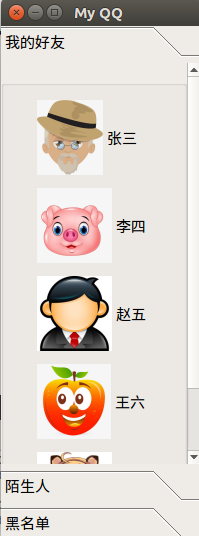
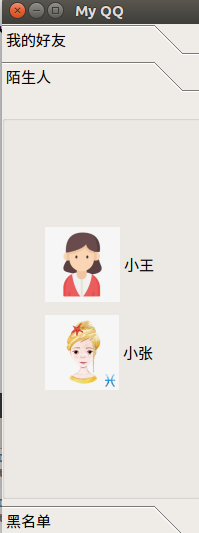
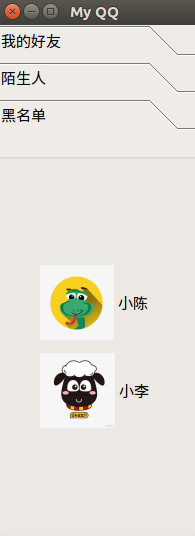





 本文介绍如何使用Qt的QToolBox类实现类似QQ抽屉的效果,通过代码详细展示了创建抽屉界面的过程,包括按钮的设置、布局管理和抽屉内容的添加。
本文介绍如何使用Qt的QToolBox类实现类似QQ抽屉的效果,通过代码详细展示了创建抽屉界面的过程,包括按钮的设置、布局管理和抽屉内容的添加。
















 2860
2860

 被折叠的 条评论
为什么被折叠?
被折叠的 条评论
为什么被折叠?








